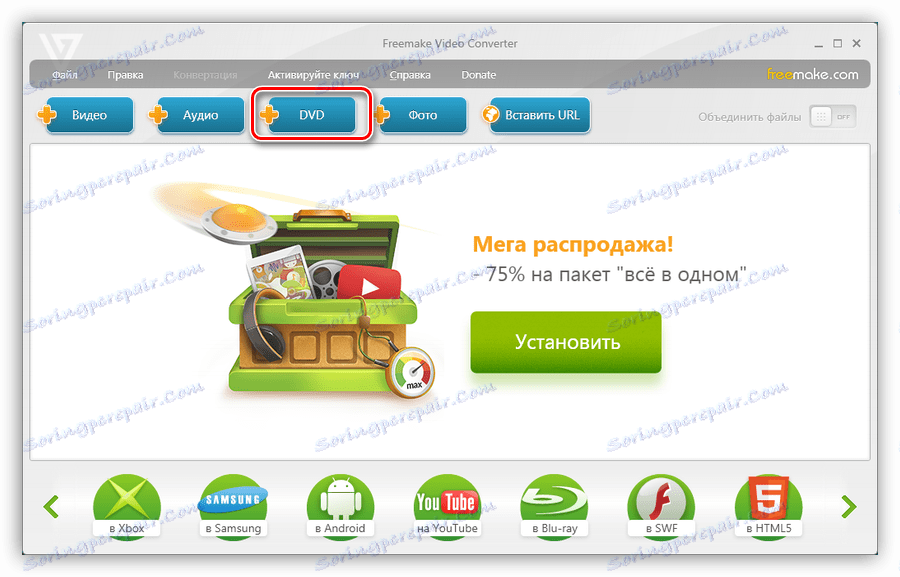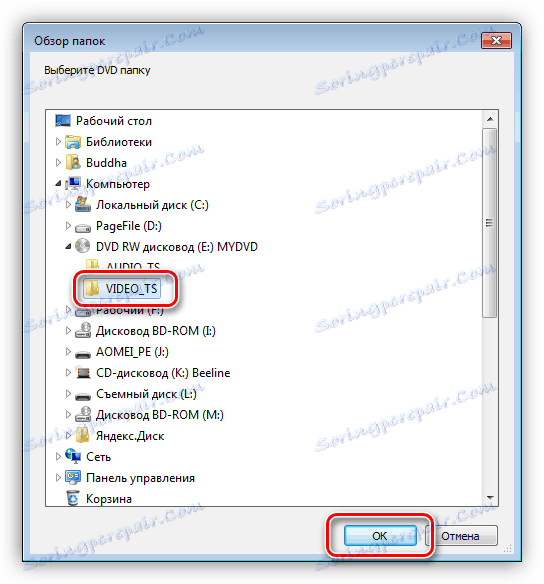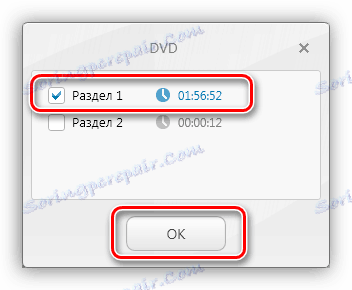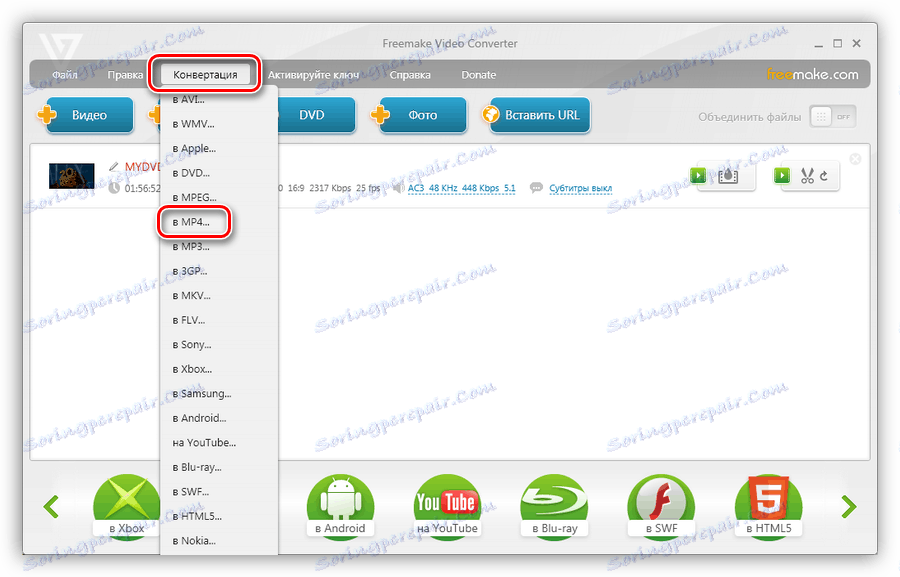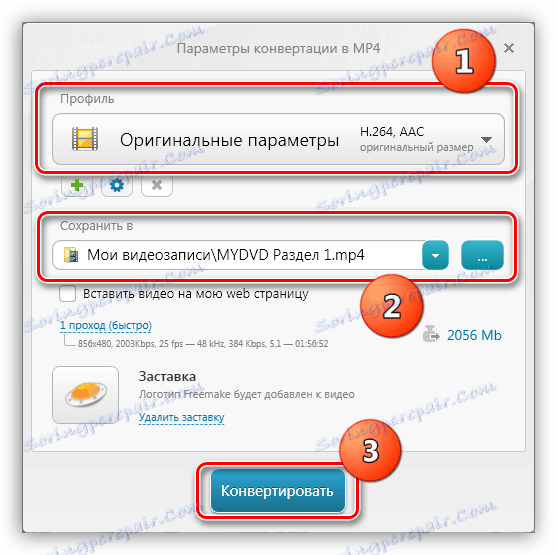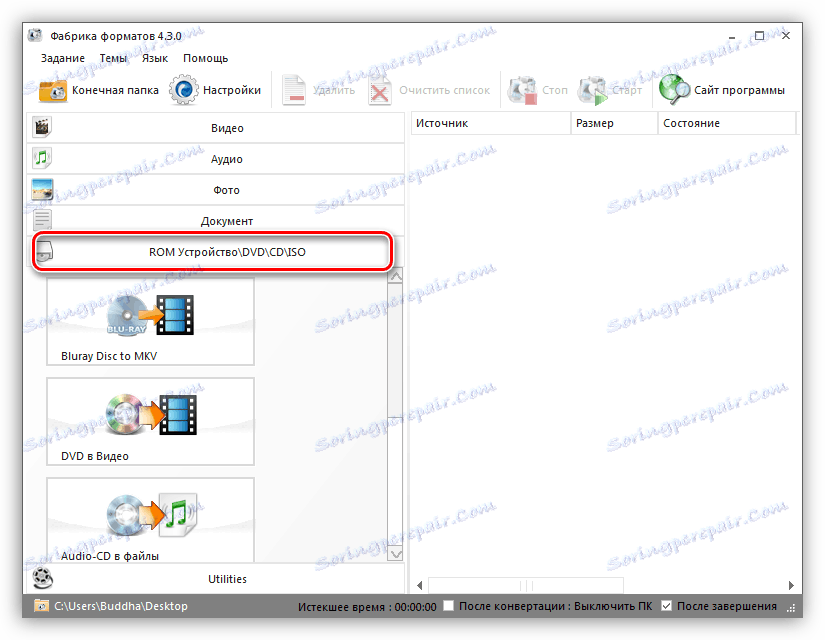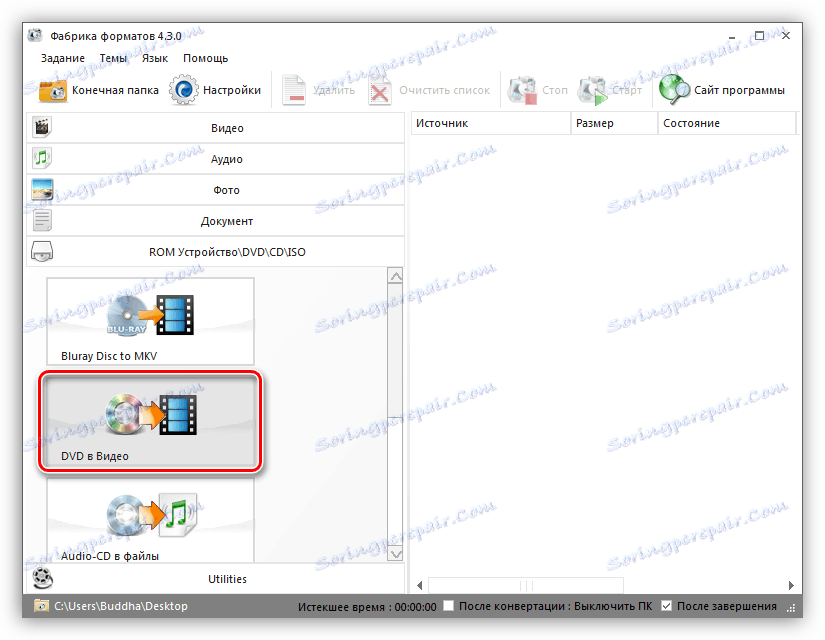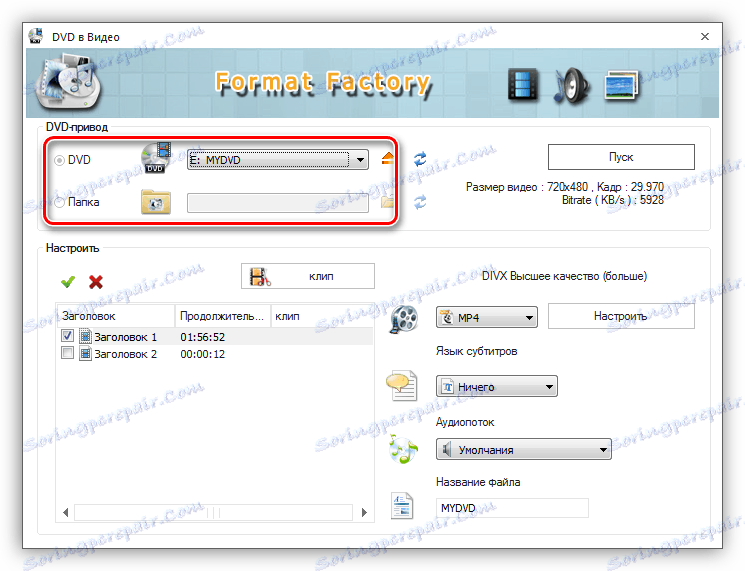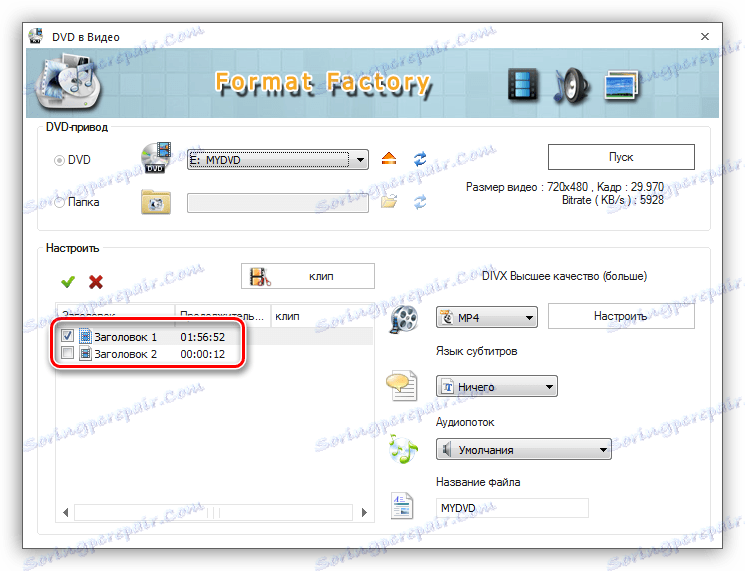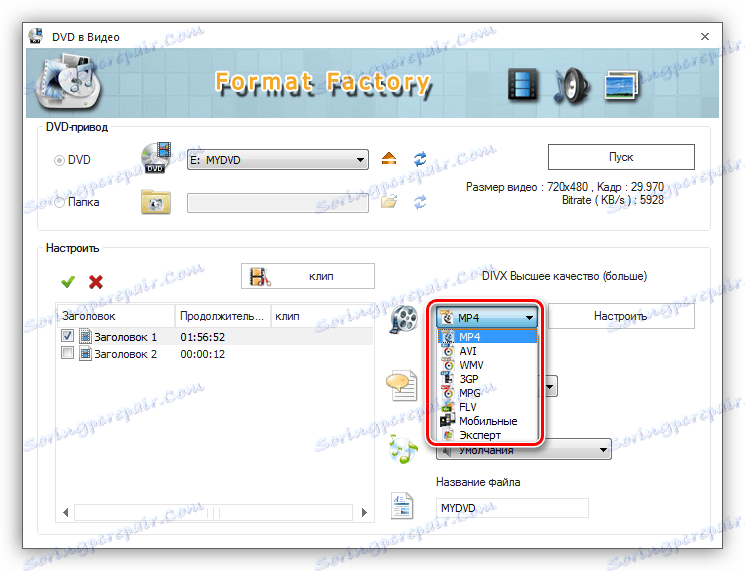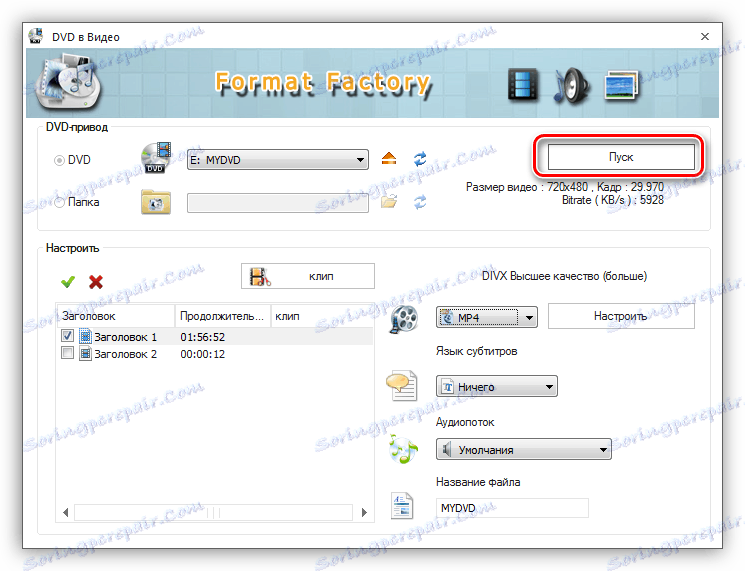Prenesite video iz DVD-jev na računalnik
DVD-ji, kot drugi optični mediji, so brezupno zastarel. Obenem mnogi uporabniki še vedno shranjujejo različne videoposnetke na teh diskih, nekateri pa imajo znatne zbirke filmov, ki so bili nekoč pridobljeni. V tem članku bomo govorili o tem, kako prenesti podatke z DVD-ja na trdi disk.
Vsebina
Prenos videa iz DVD-ja na računalnik
Najlažji način prenosa videoposnetka ali filma na trdi disk je kopiranje mape z imenom »VIDEO_TS« . Vsebuje vsebino in različne metapodatke, menije, podnapise, kritje in drugo.
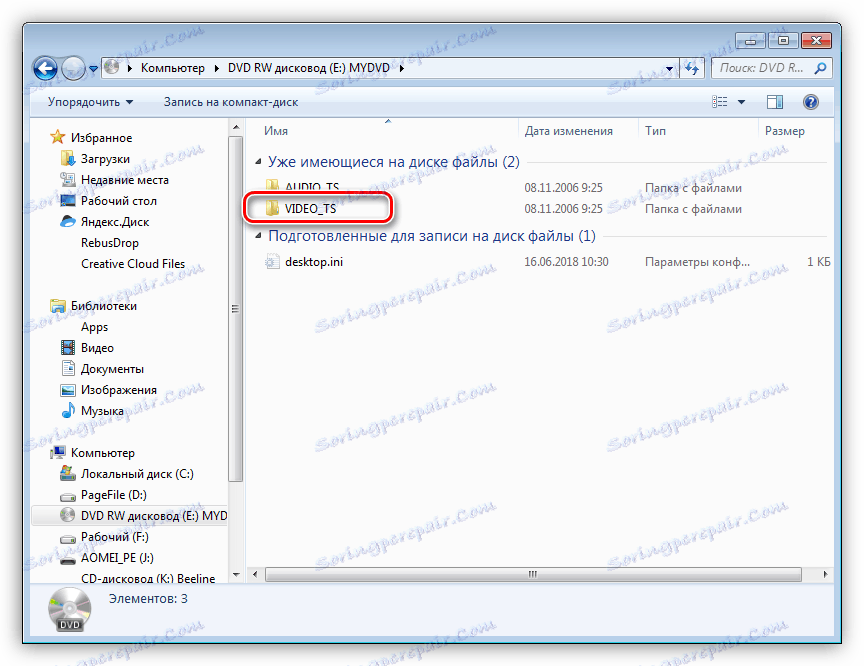
To mapo lahko kopirate na katerikoli priročen kraj in ga morate povleči povsem v okno predvajalnika. Za te namene je popolna VLC Media Player kot najbolj omnivorous v obliki zapisov datotek.
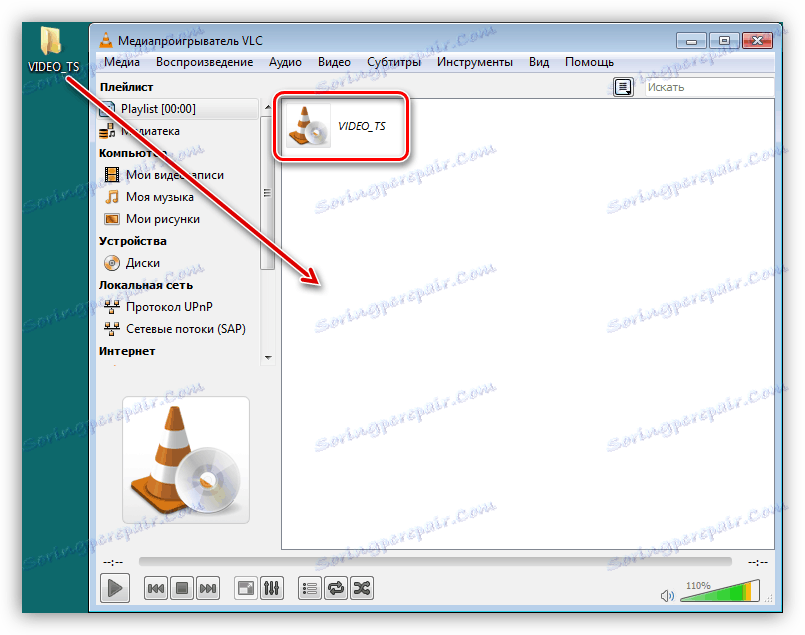
Kot lahko vidite, se na zaslonu prikaže meni, ki ga je mogoče klikniti, kot če bi predvajali ploščo v predvajalniku DVD.
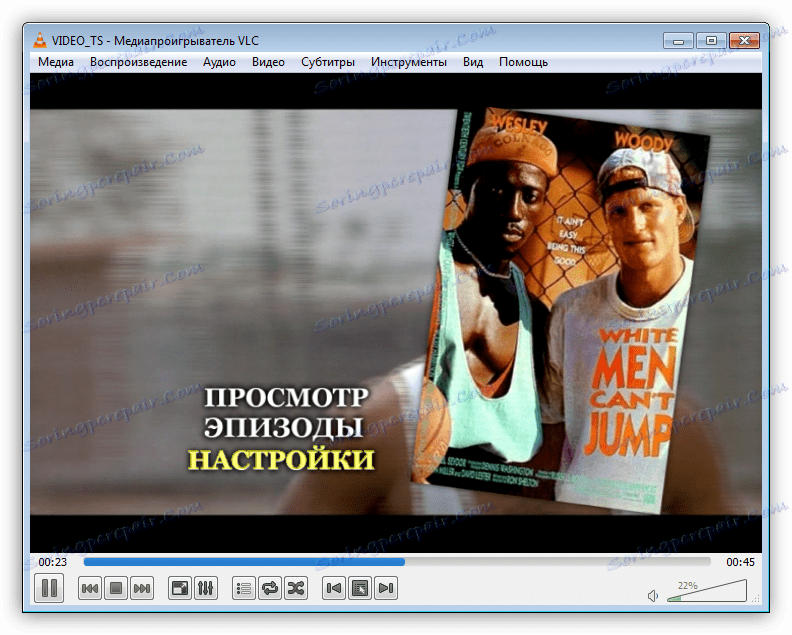
Ni vedno priročno hraniti celotno mapo z datotekami na disku ali bliskovnem pogonu, zato bomo ugotovili, kako ga pretvoriti v celovit videoposnetek. To storite s pretvorbo podatkov s pomočjo posebnih programov.
1. način: Freemake Video Converter
Ta program omogoča prenos videa iz ene oblike v drugo, tudi na DVD-mediju. Za izvedbo operacije, ki jo potrebujemo, ni potrebe po kopiranju mape VIDEO_TS v računalnik.
- Zaženite program in pritisnite gumb "DVD" .
![Pretvorba v DVD pretvorbo v Freemake Video Converter]()
- Izberite našo mapo na DVD-ju in kliknite OK .
![Izbira mape za pretvorbo v Freemake Video Converter]()
- Nato postavimo podstavek blizu odseka, ki ima največjo velikost.
![Izbira particije za pretvorbo v Freemake Video Converter]()
- Kliknite gumb »Conversion« in v spustnem seznamu izberite želeni format, na primer MP4.
![Izbira oblike za pretvorbo videa v Freemake Video Converter]()
- V oknu s parametri lahko izberete velikost (priporočen vir) in določite mapo, ki jo želite shraniti. Po nastavitvi kliknite »Pretvori« in počakajte na konec postopka.
![Nastavitev in izvajanje video pretvorbe v Freemake Video Converter]()
Kot rezultat, dobimo film v formatu MP4 v eni datoteki.
2. način: Format Factory
Format Factory vam bo pomagal doseči želeni rezultat. Razlika med Freemake Video Converterjem je, da dobimo popolnoma funkcionalno brezplačno različico programa. Vendar pa je ta programska oprema malo težje obvladati.
- Po zagonu programa pojdite na jeziček z imenom "ROM DeviceDVDCDISO" v levem vmesniku.
![Prehod na odsek dela z optičnimi pogoni v programu formatov]()
- Tukaj pritisnemo gumb "DVD za video" .
![Prehod na pretvorbo video v programskih formatih]()
- V oknu, ki se odpre, lahko izberete pogon, v katerega je vstavljen disk, in mapo, če je bila prej kopirana v računalnik.
![Izbira vira videoposnetka za pretvorbo v programski obliki]()
- V polju z nastavitvami izberite naslov, poleg katerega je največji časovni interval.
![Izbira fragmenta videoposnetka za konverzijo v programu formatov]()
- V ustreznem spustnem seznamu opredelimo izhodni format.
![Izbira oblike za pretvorbo videoposnetkov v programskih formatih]()
- Kliknite »Start« , nato pa se bo začel postopek konverzije.
![Zagon postopka pretvarjanja videa v tovarni formatov]()
Zaključek
Danes smo se naučili prenesti videoposnetke in filme iz DVD-jev v računalnik in jih pretvoriti v eno datoteko, da jih enostavno uporabimo. Ne odlagajte tega primera "na zadnjem gorilniku", ker diski postanejo neuporabni, kar lahko privede do izgube dragocenih in dragih vaših materialov srca.